
En del av PowerPoint sjarm er dens evne til å bruke forskjellige grafikk for å illustrere poeng til et publikum. En vanlig brukt grafisk er pyramiden. Du vil ofte se det i presentasjoner om ernæring. Her er hvordan du oppretter en pyramide i Microsoft PowerPoint.
Hvordan sette inn en pyramide i PowerPoint
Det første du må gjøre er å sette inn selve pyramiden i lysbildet. Å gjøre slik, Åpne PowerPoint. og klikk “Sett inn”. I “Illustrasjoner” gruppe, klikk på “SmartArt.”

I “Velg en SmartArt-grafikk” menyen som vises, klikker du på “Pyramid” nær bunnen.
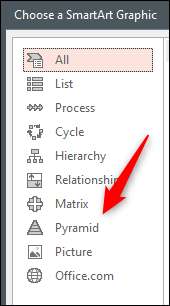
Deretter klikker du på pyramiden grafikken du liker best. Vi skal bruke den “Grunnleggende pyramide” grafikk for vårt eksempel. Når du har valgt en grafisk, en forhåndsvisning og beskrivelse av det vises i en rute til høyre. Klikk “OK” for å sette grafikken.
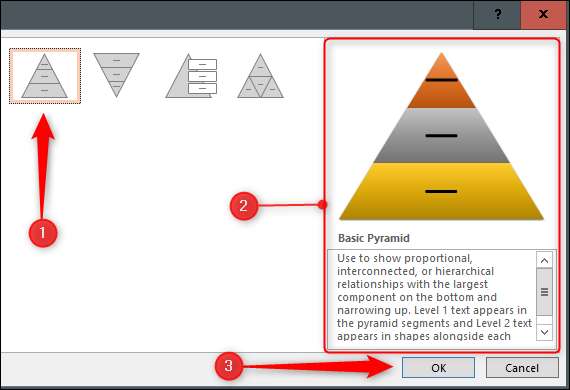
Etter det er satt inn, kan du tilpasse pyramiden.
I SLEKT: Hvordan sette inn et bilde eller et annet objekt i Microsoft Office
Slik tilpasser en pyramide i PowerPoint
Det er noen måter du kan tilpasse din pyramide. For det første, har du sannsynligvis vil legge til noen lag til det. For å gjøre dette, klikker du på pyramiden, og velg deretter “Legg Shape” i “Lag Graphic” gruppe under “SmartArt Design” -kategorien.
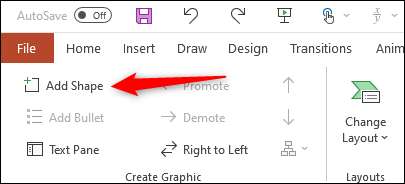
For å fjerne et lag, klikker du boksen for å velge det, og trykk deretter Slett.
For å redigere teksten i et lag, klikker du på det laget, og skriv eller redigere teksten i boksen.
Microsoft PowerPoint tilbyr også noen fargevariasjoner for SmartArt-grafikk. For å se dem, velger pyramiden, og klikk deretter på “SmartArt Design” -kategorien som vises. Her klikker du på “Endre farger” under “SmartArt Design” gruppe.
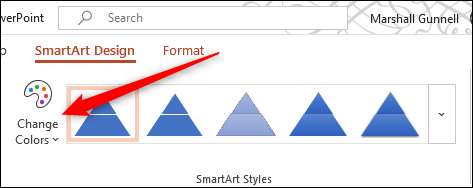
Velg fargene du liker fra rullegardinmenyen som vises.
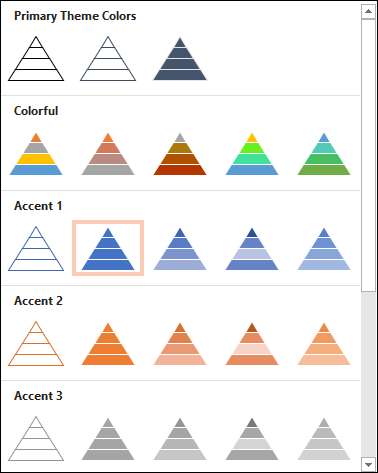
Du kan også endre fargen på enkelte lag ved å høyreklikke på grensen til et lag, og deretter velge “Fill” fra listen over alternativer under kontekstmenyen.
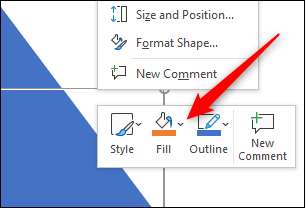
En undermeny som viser flere farger vises; bare klikk den du vil ha i paletten.

Gjenta denne prosessen for hvert lag av pyramiden til du er fornøyd med sin fargevalg.
Pyramiden er bare ett av de mange nyttige SmartArt-grafikk du kan bruke i PowerPoint. Du kan også opprette Venn-diagrammer , tidslinjer , eller lage et familietre . Uansett hva slags presentasjon du gjør, er det sannsynligvis en SmartArt-grafikk som vil hjelpe deg ut.







